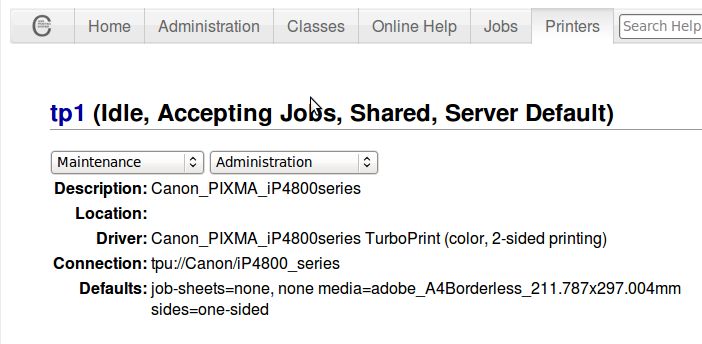
Le contexte étudié ici repose sur un petit réseau domestique centré sur une "vieille" livebox qui fait à la fois office de routeur et de passerelle vers l'internet. Diverses machines tournant sous windows XP, windows 7, linux Ubuntu ou Suse, ou encore android y sont connectées par câble (CPL) ou en wifi.
Dans ce contexte, la configuration considérée ci-dessous est composée de
Sur l'ordinateur est installé d'origine le serveur d'impression CUPS (Common UNIX Printing System (tm)) qui permet de gérer les imprimantes localement et supporte le protocole IPP (Internet Printing Protocol). En fait, trois systèmes sont testés :
Pour l'impression, deux périphériques sont testés :
Sur l'ordinateur, pour accéder au serveur CUPS, il suffit de donner au navigateur internet l'adresse http://localhost:631/. Sur le portable,
par exemple, l'interface du serveur se présente comme suit.
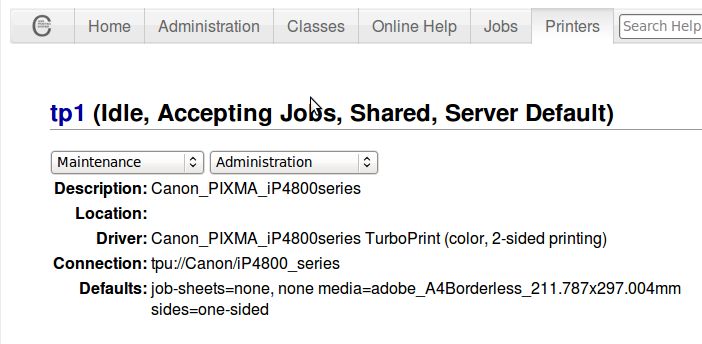
De là, on accède à de nombreuses commandes et infomations organisées en onglets. L'onglet "Printers" donne accès aux imprimantes installées, par exemple ici:
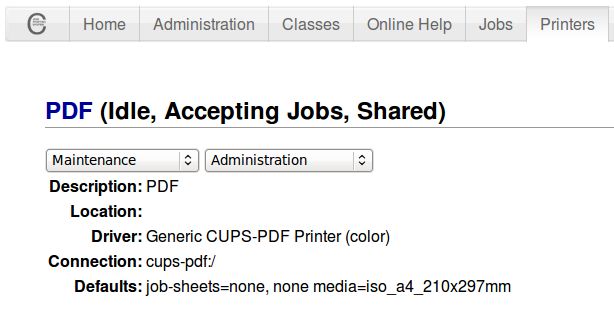
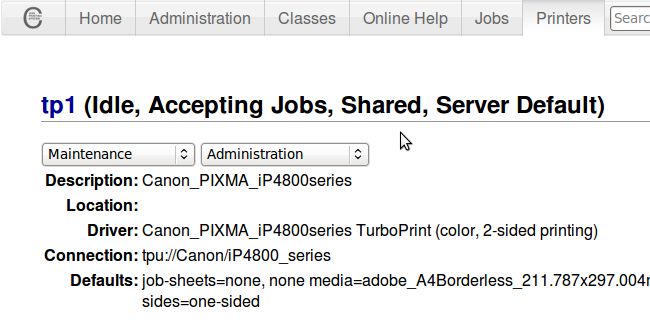
En premier lieu, sur l'ordinateur, pour permettre au serveur CUPS de donner l'accès aux imprimantes sur le réseau,
aller dans l'onglet "Administration"
et, dans la colonne "Server", cocher l'option "Share printers connected to this system" puis cliquer sur le bouton
"Change settings".
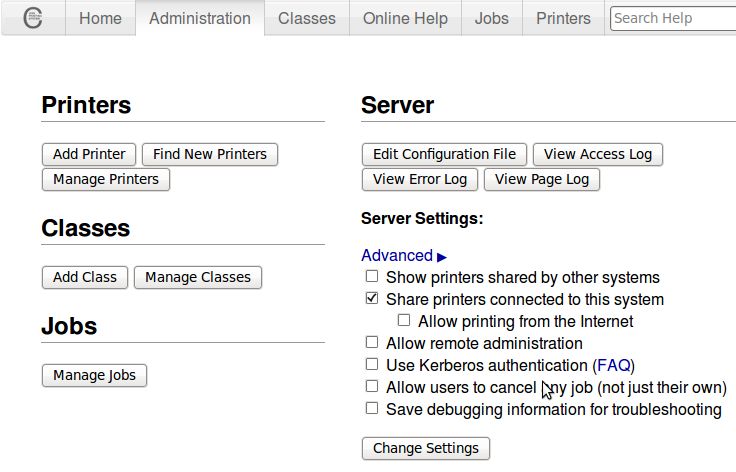
Si le serveur le demande, entrer le nom d'utilisateur (ayant les droits d'administration) et son mot de passe, puis attendre quelques secondes que le serveur redémarre.
En second lieu, sur la tablette, installer depuis le "Play store" la petite application jfCupsPrint de JONBANJO
(Nota:
le site de JONBANJO
indique que le projet initial n'est plus maintenu depuis mars 2014 ; cependant, il semble avoir été repris par un
autre projet intitulé CUPS Printing
que l'auteur de la présente page n'a pas testé).
Une fois installée, au lancement, l'application propose d'ajouter une imprimante. Depuis la version 0.57 du 16 janvier 2014,
le bouton "SCAN HOSTS" fonctionne correctement et permet de détecter les imprimantes partagées sur le réseau et de les paramétrer simplement.
Il est aussi possible et facile d'entrer manuellement les paramètres de l'imprimante, si l'utilisateur les connait.
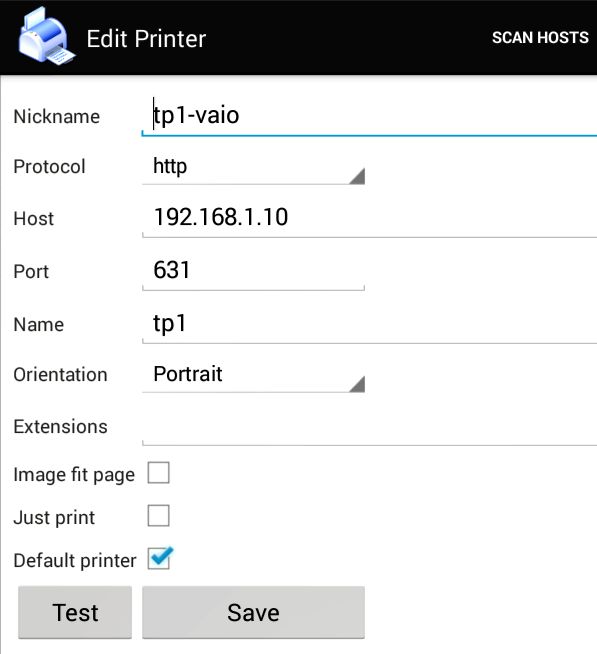
L'appui sur le bouton "Test" permet de vérifier que l'imprimante est bien détectée.
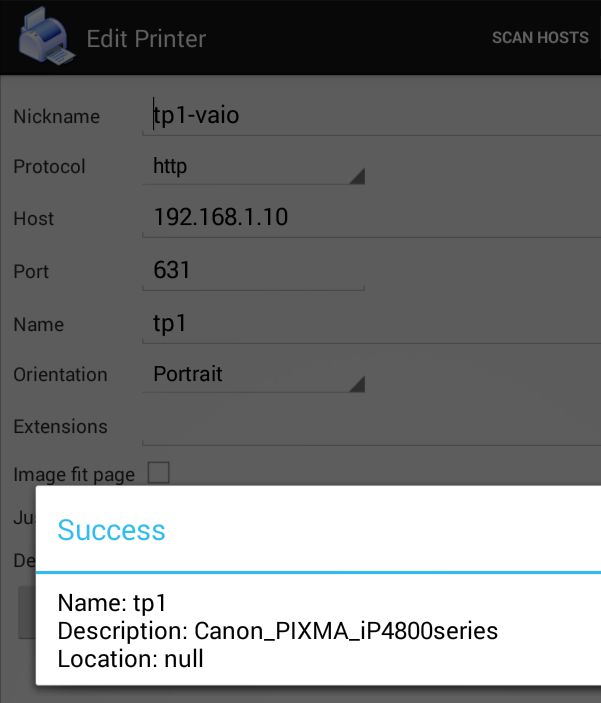
Il ne reste plus qu'à appuyer sur le bouton "Save" pour enregistrer la configuration. L'imprimante apparaît alors
dans la liste présentée par jfCupsPrint et il est possible de l'utiliser.
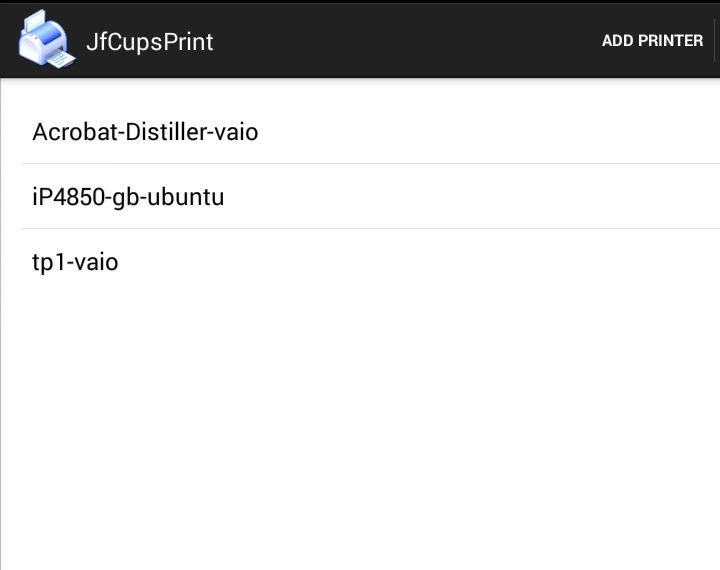
D'abord, il faut bien sûr que l'imprimante soit allumée et branchée sur l'ordinateur également allumé.
Ensuite, la simplicité de l'application vient du fait qu'elle envoie sous forme brute des fichiers que CUPS peut traiter directement grâce à ses filtres propres, c'est-à-dire en principe : texte, PostScript, PDF et images.
Sur la tablette, à partir d'une application traitant l'un de ces types de fichiers, il suffit alors de demander à partager (et non à imprimer) le fichier voulu et, dans la liste des destinataires proposés, de sélectionner "jfCupsPrint..." pour avoir accès à la boîte de dialogue de paramétrage de l'imprimante et lancer l'impression. L'imprimante matérielle et le périphérique PDF fonctionnent de façons similaires (les fichiers pdf produits aboutissent dans le dossier /var/spool/cups-pdf/ANONYMOUS/ du système de fichiers).
Les premiers tests effectués avec diverses applications sur la tablette montrent que jfCupsPrint met à disposition de façon très complète les différents réglages de l'imprimante. Les pdf et les fichiers textes sont bien rendus, sans coup férir. Les images PNG et GIF sont également rendues de façon très satisfaisantes. Il est à noter que, sur le portable, les images au format JPEG sont transmises sans compte rendu d'erreur et traitées par ghostscript mais que la tache d'impression ne produit qu'une page blanche ; cependant, les investigations effectuées montrent que jfCupsPrint fonctionne bien et laissent penser que ce comportement est plutôt une erreur de la version 8.71 de ghostscript. En effet, sur les deux autres configurations de PC essayées, dotées de la version 9 de ghostscript, les images JPEG s'impriment parfaitement.
A la différence des nombreuses solutions évoluant dans les nuages, jfCupsPrint n'oblige pas les données à transiter par l'internet avant d'être imprimées. A l'usage, jfCupsPrint est une application légère, bien conçue sans fioritures inutiles, facile à utiliser, qui fait bien ce qu'elle dit et qui n'a pas beaucoup de concurrence.